Wi-Fi-Site-Surveys, Analysen, Fehlerbehebungen laufen auf einem MacBook (macOS 11+) oder jedem Laptop (Windows 7/8/10/11) mit einem Standard 802.11be/ax/ac/n/g/a/b drahtlosen Netzwerkadapter. Lesen Sie hier mehr über die Unterstützung für 802.11be hier.
WLAN-Kanal-Scanner — mit dem NetSpot WiFi Channel Scanner den optimalen Kanal finden
DER BESTE KANALS UND DESSEN AUSWAHL IST DER SCHLÜSSEL ZUR FREISETZUNG DES VOLLEN POTENTIALS IHRES WLANs. WIR ERKLÄREN, WIE SIE GENAU DAS MIT DEM NETSPOT WIFI CHANNEL SCANNER TUN.
Es gibt viele Faktoren, die die Leistung eines WiFi-Netzwerks beeinflussen, aber es ist schwer, einen zu finden, der so einfach zu ändern ist und einen so großen Einfluss hat wie Ihr WiFi-Kanal. Das Ändern ist eine einfache Angelegenheit eines Klicks und Sie werden froh sein, dass Sie sich die Zeit genommen haben, es zu tun.
- Kurze Zusammenfassung der Haupt-Wi-Fi-Bänder
- Übersicht der 2,4-GHz-WLAN-Kanäle
- Wi-Fi-Kanäle 1, 6 und 11
- Nicht-überlappende Kanäle
- Welchen Wireless-Kanal man in einem überfüllten Bandbereich nutzen sollte
- 5 GHz-Band
- 6-GHz-Kanalband
- Sollte ich das 2,4-GHz- oder 5-GHz-Kanalband nutzen?
- Zusätzliche Wi-Fi-Bänder
- Drei Hauptgründe für Wi-Fi-Interferenzen
- Wie man den besten Wi-Fi-Kanal findet
- Wie Sie den Wi-Fi-Kanal Ihres Routers ändern
- Select the right Wi-Fi channel with NetSpot — the top WiFi channel analyzer
- WiFi-Kanal-Scanner — FAQs
Kurze Zusammenfassung der Haupt-Wi-Fi-Bänder
WiFi-Kanäle sind je nach ihrer Frequenz bestimmten WiFi-Frequenzbändern zugeordnet. Die folgende Tabelle bietet eine kurze Zusammenfassung der heute am häufigsten verwendeten Bänder.
| Niedrigere Frequenz | Höhere Frequenz | Beschreibung |
| 2.400 MHz | 2.500 MHz | Das 2,4-GHz-Band wird heute von nahezu allen WiFi-Routern unterstützt. Aufgrund der weitverbreiteten Nutzung des 2,4-GHz-Bands kommt es leicht zu Signalstörungen, was die Wahl des richtigen Kanals umso wichtiger macht. Es hilft auch nicht, dass das Band den Benutzern nur eine relativ geringe Anzahl von Kanälen bietet, von denen die meisten überlappen (siehe nächstes Kapitel dieses Artikels). |
| 5.725 MHz | 5.875 MHz | Das 5-GHz-Band wurde 1999 eingeführt, wurde jedoch erst 2014 mit der Veröffentlichung des 802.11ac-Zusatzes zu den IEEE 802.11 WLAN-Spezifikationen wirklich populär. Da dieses Band in viel mehr Kanäle unterteilt ist als das 2,4-GHz-Band, sind Signalstörungen selten ein Problem. Das Problem kann jedoch darin bestehen, dass 5-GHz-Signale nicht so weit reichen wie 2,4-GHz-Signale, insbesondere wenn es Hindernisse gibt. |
| 5.925 MHz | 7.125 MHz | Das 6-GHz-WiFi-Band wurde 2020 eingeführt, um zusätzliche Bandbreite bereitzustellen und die Überlastung in den stark frequenzbewohnten 2,4-GHz- und 5-GHz-Bändern zu verringern. Das Band wird vom Wi-Fi-6E-Standard für drahtlose lokale Netzwerke (802.11ax-2000) unterstützt. Dank seiner breiten Kanäle ermöglicht es schnellere Datenübertragungsraten und effizientere Verbindungen, was es ideal für Anwendungen wie das Streamen von hochauflösendem Video und Online-Gaming macht. |
Übersicht der 2,4-GHz-WLAN-Kanäle
Das 2,4-GHz-Band hat 14 Kanäle, aber einige Länder erlauben nicht alle. In Europa sind nur die Kanäle 1 bis 13 verfügbar. In Nordamerika sind die Kanäle 12 und 13 nur unter geringer Leistung erlaubt, und Kanal 14 ist überhaupt nicht erlaubt.

Die Kanäle liegen jeweils 5 MHz voneinander entfernt. Die einzige Ausnahme ist Kanal 14 [2], welcher einen Abstand von 12 MHz davor hat.
| Kanal | Frequenzbereich |
| 1 | 2401–2423 MHz |
| 2 | 2406–2428 MHz |
| 3 | 2411–2433 MHz |
| 4 | 2416–2438 MHz |
| 5 | 2421–2443 MHz |
| 6 | 2426–2448 MHz |
| 7 | 2431–2453 MHz |
| 8 | 2436–2458 MHz |
| 9 | 2441–2463 MHz |
| 10 | 2446–2468 MHz |
| 11 | 2451–2473 MHz |
| 12 | 2456–2478 MHz |
| 13 | 2461–2483 MHz |
| 14 | 2473–2495 MHz |
Wi-Fi-Kanäle 1, 6 und 11
In den Einstellungen Ihres Routers gibt es Kanaleinstellungen. Die meisten Router haben die Kanaleinstellungen auf "automatisch/Auto" stehen, aber wenn Sie die Liste durchsehen, finden Sie mindestens ein Dutzend WLAN-Kanäle. Wie können Sie wissen, welche Kanäle dieser Liste schneller sind als andere?
Den richtigen Wi-Fi-Kanal zu wählen, kann die Reichweite und Leistung Ihres Wi-Fi stark verbessern. Aber sogar, wenn Sie den schnellsten Kanal dort finden, bedeutet das nicht immer, dass Sie ihn direkt auswählen sollten.
Verschiedene Frequenzbänder (2.4GHz, 3.6 GHz, 4.9 GHz, 5 GHz und 5.9 GHz) haben Ihr eigenes Kanalspektrum. Normalerweise benutzen Router das 2.4GHz-Band mit insgesamt 14 Kanälen, tatsächlich allerdings könnten es 13 oder sogar weniger sein, die rund um die Erde benutzt werden.

Alle Wi-Fi-Versionen bis 802.11n (a, b, g, n) arbeiten zwischen den Kanalfrequenzen von 2400 bis 2500 MHz. Diese 100 MHz dazwischen sind aufgeteilt in 14 Kanäle à 20 MHz. Als Resultat daraus überlappt sich jeder 2.4GHz-Kanal mit zwei bis vier anderen Kanälen (siehe obiges Diagramm. Überlappung macht den Durchsatz von kabellosen Netzwerken ziemlich schlecht.
Die beliebtesten Kanäle für 2.4 GHz Wi-Fi sind 1, 6 und 11, weil sie sich nicht überlappen. Sie sollten immer versuchen, die Kanäle 1, 6 oder 11 zu benutzen, wenn Sie ein nicht-MIMO-Setup (d. h. 802.11 a, b or g) haben. Die folgende Tabelle zeigt alle 11 in Nordamerika verfügbaren Wi-Fi-Kanäle und den genauen Frequenzbereich der einzelnen Kanäle:
| Kanal-nummer | Kanal unten | Mittenfrequenz | Kanal oben | |
|---|---|---|---|---|
| 1 | 2401 | 2412 | 2423 | |
| 2 | 2406 | 2417 | 2428 | |
| 3 | 2411 | 2422 | 2433 | |
| 4 | 2416 | 2427 | 2438 | |
| 5 | 2421 | 2432 | 2443 | |
| 6 | 2426 | 2437 | 2448 | |
| 7 | 2431 | 2442 | 2453 | |
| 8 | 2436 | 2447 | 2458 | |
| 9 | 2441 | 2452 | 2463 | |
| 10 | 2446 | 2457 | 2468 | |
| 11 | 2451 | 2462 | 2473 |
Nicht-überlappende Kanäle
Wie oben erwähnt, ist jeder Wireless-Kanal im 2.4 GHz-Spektrum 20 MHz breit. Wenn Sie 802.11n mit 20 MHz-Kanälen nutzen, wählen Sie Kanal 1, 6 und 11. Wenn Sie 40 MHz-Kanäle benutzen, behalten Sie im Blick, dass der Bereich überfüllt sein könnte, außer wenn Sie in einem Haus in der Mitte eines sehr großen Grundstückes wohnen.
Das gesamte Spektrum ist 100 MHz breit und die Kanalzentren werden von nur 5 MHz getrennt. Dies lässt den 11 Kanälen keine Wahl, als sich zu überlappen.

Welchen Wireless-Kanal man in einem überfüllten Bandbereich nutzen sollte
Die Kanäle 1, 6 und 11 sind Ihre beste Wahl für den höchsten Durchsatz und die geringste Störung, weil sie sich nicht überschneiden – daher werden sie als nicht überlappend bezeichnet.
Allerdings überschneiden sie sich trotzdem mit ihren benachbarten Kanälen. Zum Beispiel überschneidet sich Kanal 1 mit den Kanälen 2, 3, 4 und 5. Sie können einen WLAN-Analysator verwenden, um WLAN-Kanäle zu scannen und zu bestimmen, welcher der drei nicht überlappenden Kanäle am wenigsten wahrscheinlich von Signalstörungen betroffen ist.
Ein WLAN-Kanalscanner kann Ihnen auch sagen, welcher der drei nicht überlappenden Kanäle von der geringsten Anzahl an WLAN-Routern verwendet wird. Die besten WLAN-Kanalscanner können sogar feststellen, wie stark die Störung ist, die von einzelnen WLAN-Routern ausgesendet wird.

WLAN-Netzwerke prüfen, vergleichen, überwachen und analysieren — mit NetSpot.


Was, wenn die Wi-Fi-Kanäle 1, 6 und 11 überfüllt sind?
In Situationen, in denen alle drei nicht überlappenden WiFi-Kanäle überlastet sind, sollten Sie auf das 5-GHz-Band wechseln. Dieses Band wird nicht nur viel seltener als das 2,4-GHz-Band genutzt, sondern es gibt auch weitaus mehr 5-GHz-Kanäle zur Auswahl.
Sie müssen nicht einmal manuell den besten 5-GHz-Kanal auswählen, da die meisten WiFi-Router dies automatisch für Sie erledigen können, was man von der Auswahl des besten 2,4-GHz-Kanals nicht behaupten kann.
5 GHz-Band
Das 5 GHz-Band (802.11n and 802.11ac) bietet tatsächlich wesentlich mehr freien Raum auf den höheren Frequenzen. Es bietet 23 nicht-überlappende 20 MHz-Kanäle.

Beginnend mit 802.11n und bis zu 802.11ac, hat sich die kabellose Technologie sehr viel weiterentwickelt. Wenn Sie innerhalb der letzten Jahre einen Router gekauft haben, dann haben Sie wahrscheinlich einen anständigen 802.11n oder 802.11ac Router. Die meisten von ihnen enthalten Hardware, die automatisch den richtigen Wi-Fi-Kanal auswählt und die Output-Leistung anpasst und so den Durchsatz ankurbelt und die Interferenzen verringert.
5 GHz-Kanalbandkompatibilität:
- 802.11n: Diese 2009 veröffentlichte Überarbeitung des Standards für drahtlose Netzwerke nach IEEE 802.11-2007 ist die erste Mainstream-Version der LAN-Protokolle nach IEEE 802, die im 2,4-GHz- oder 5-GHz-Bereich verwendet werden können
- 802.11ac: Durch die 2013 veröffentlichte 802.11ac-Erweiterung der Kanalbindung von 40 MHz in 802.11n auf optional 160 MHz und die obligatorische 80 MHz-Kanalbandbreite für Stationen wurde ein Durchsatz von mindestens 1 Gigabit pro Sekunde erzielt und ein Single-Link-Durchsatz von mindestens 500 Megabit pro Sekunde (500 Mbit/s).
- 802.11ax: Von der Wi-Fi Alliance auch als Wi-Fi 6 bezeichnet, ist 802.11ax die letzte Version des IEEE 802.11-Standards und für den Betrieb in allen Bandspektren zwischen 1 und 7 GHz ausgelegt. Es wurde demonstriert, dass 802.11ax-WLAN-Router eine Spitzengeschwindigkeit von 11 Gbit/erreichen, was zum Teil an ihrer Fähigkeit liegt, Interferenzen mit benachbarten Netzwerken vermeiden zu können.
Das 5 GHz-Band zu nutzen und eher dicke Wände zu haben, gemeinsam mit dem generellen Mangel an 5 GHz-Geräten, bedeutet normalerweise, dass es sehr wenig Interferenzen in Ihrem Bereich gibt. In Fällen wie diesem könnten Sie davon profitieren, die Kanäle mit 40, 80 und 160 MHz zu benutzen.
Idealerweise wird es obsolet werden, den richtigen Wi-Fi-Kanal auswählen zu müssen, da alle schrittweise Ihre Hardware erneuern und anfangen, das 5 GHz-Band zu nutzen. Besonders bei MIMO-Setups (bis zu acht mit 802.11ac) ist es die bessere Idee, Ihrem Router diese Arbeit zu überlassen. Natürlich wird es Einzelfälle geben, wie das Finetuning der Kanalselektion für Ihren Router.
Irgendwann wird sich sogar die 5 GHz-Frequenz füllen, aber wenn das passieren wird, sollten wir in der Lage sein, mit höheren Wi-Fi-Kanal-Frequenzen zu arbeiten. Oder vielleicht werden völlig neue Antenne-Designs für die High-End-Anforderungen der Welt der Wireless-Netzwerkens entwickelt werden.
6-GHz-Kanalband
Neben den Frequenzbändern 2,4 GHz und 5 GHz können WiFi-Nutzer nun das 6-GHz-Kanalband nutzen, das 2020 von der FCC für lizenzfreien Gebrauch freigegeben wurde, was in der gesamten WiFi-Welt für viel Aufregung sorgte.
Was ist das 6-GHz-WiFi-Band?
Das 6-GHz-WLAN-Band repräsentiert den Teil des Funkspektrums, der sich von 5,925 GHz bis 7,125 GHz erstreckt. Somit bietet das 6-GHz-WLAN-Spektrum zusätzliche 1.200 MHz an ungestörter Bandbreite, wie das untenstehende Bild veranschaulicht.

Das 6-GHz-WLAN-Band ist in 109 Kanäle aufgeteilt, um viele gleichzeitig verbundene Geräte zu unterstützen. Es unterstützt Kanalbündelung zur Erstellung der folgenden breiten und superbreiten Kanäle:
- sieben 160 MHz-breite Kanäle
- vierzehn 80 MHz-breite Kanäle
- neunundzwanzig 40 MHz-breite Kanäle
- neunundfünfzig 20 MHz-breite Kanäle
Diese breiten und superbreiten Kanäle können Gigabit-Geschwindigkeiten unterstützen und extrem niedrige Latenzzeiten gewährleisten, was sie perfekt für 4K- und 8K-Streaming und andere anspruchsvolle Anwendungen macht.
6-GHz-Kanalbandkompatibilität
Verwirrenderweise wird der 6-GHz-Kanal nicht von WiFi 6 (802.11ax-2019) unterstützt. Stattdessen wurde die Unterstützung für den Standard erst mit der Veröffentlichung des WiFi 6E (802.11ax-2020) Standards eingeführt.
Neben 6-GHz-WiFi-Kanälen unterstützt WiFi 6E auch Kanäle in den Frequenzbändern 2,4 GHz und 5 GHz, was es zur vielseitigsten WiFi-Generation bis dato macht.
6 GHz vs 5 GHz WiFi
Das 5 GHz WiFi-Frequenzband ist schon viel länger verfügbar als das 6 GHz-Frequenzband. Es wurde erstmals mit der Einführung des 802.11a im Jahr 1999 eingeführt. Seitdem wurde es in 802.11n, 802.11ac und 802.11ax aufgenommen.
Das 5 GHz-Band bietet 23 nicht überlappende 20 MHz-Kanäle, also weniger als die Hälfte im Vergleich zum 6 GHz-Band. Seine maximale Datenübertragungsrate ist auch nicht so beeindruckend wie die maximale Übertragungsrate des 6 GHz-Bandes (ca. 7 Gbps vs. 9,6 Gbps).
Sollte ich das 2,4-GHz- oder 5-GHz-Kanalband nutzen?
Wenn Sie über einen relativ modernen Wi-Fi-Router verfügen, besteht eine gute Chance, dass er alle drei Kanalbänder unterstützt: 2,4 GHz, 5 GHz und 6 GHz.
Da die Unterstützung für das 2,4-GHz-Band dem 5-GHz-Band vorausgeht und das 5-GHz-Band dem 6-GHz-Band vorausgeht, könnten Sie zu dem Schluss kommen, dass das 6-GHz-Band immer besser ist. In Wirklichkeit haben alle drei Bänder ihre Vor- und Nachteile, die Sie kennen sollten, um zu wissen, welches Sie verwenden sollten.
- 2,4 GHz: Dieses Band bietet eine größere Reichweite, überträgt jedoch Daten mit geringeren Geschwindigkeiten.
- 5 GHz: Das 5-GHz-Band hingegen bietet eine geringere Reichweite, überträgt jedoch Daten mit höheren Geschwindigkeiten.
- 6 GHz: Schließlich bietet das 6-GHz-Band die geringste Reichweite, aber die höchsten Datenübertragungsgeschwindigkeiten.
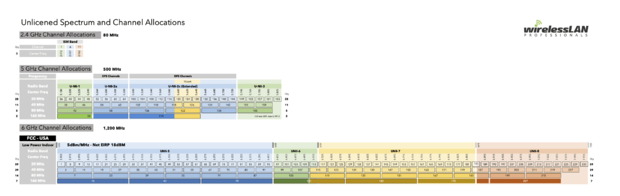
Im Allgemeinen haben höhere Frequenzen Schwierigkeiten, feste Objekte zu durchdringen, wie Wände und Bäume, weshalb die 5-GHz- und 6-GHz-Bänder nicht ideal für die Datenübertragung über große Entfernungen sind.
Die gute Nachricht ist, dass moderne WLAN-Router problemlos sowohl das 2,4-GHz- als auch das 5-GHz-Kanalband gleichzeitig nutzen können, um Ihnen das Beste von beidem zu bieten. Solche Router werden als „Dual-Band-Router“ bezeichnet und sind ihren höheren Preis wert.
Es gibt sogar „Tri-Band-Router“, die ein Signal im 2,4-GHz-Band und zwei Signale im 5-GHz-Band senden. Tri-Band-Router sind in der Regel sehr teuer, aber unverzichtbar in Innenstädten und anderen Ballungsräumen.
Wenn Sie nicht mehrere Kanalbänder gleichzeitig verwenden können, empfehlen wir, die Bänder unabhängig voneinander zu testen und dasjenige auszuwählen, das Ihnen höhere Datenübertragungsgeschwindigkeiten und geringere Latenzzeiten ermöglicht.

Einige WiFi-Generationen unterstützen nur das 2,4-GHz- oder das 5-GHz-Band, einige unterstützen beide, und WiFi 6E unterstützt alle drei:
| WiFi | IEEE-Standard | Einführung | Frequenz-bereich |
| Wi‑Fi 7 | 802.11be | 2024 | 2.4/5/6 GHz |
| Wi‑Fi 6E | 802.11ax | 2020 | 2.4/5/6 GHz |
| Wi‑Fi 6 | 802.11ax | 2019 | 2.4/5 GHz |
| Wi‑Fi 5 | 802.11ac | 2014 | 5 GHz |
| Wi‑Fi 4 | 802.11n | 2008 | 2.4/5 GHz |
| (Wi-Fi 3) | 802.11g | 2003 | 2.4 GHz |
| (Wi-Fi 2) | 802.11a | 1999 | 5 GHz |
| (Wi-Fi 1) | 802.11b | 1999 | 2.4 GHz |
| (Wi-Fi 0) | 802.11 | 1997 | 2.4 GHz |
Zusätzliche Wi-Fi-Bänder
Als Heimanwender werden Sie derzeit wahrscheinlich keine anderen WiFi-Bänder außer 2,4 GHz und 5 GHz antreffen, aber das bedeutet nicht, dass sie nicht existieren.
Der 802.11af-Standard ermöglicht die Übertragung von WiFi-Signalen im TV-Weißraumspektrum in den VHF- und UHF-Bändern (zwischen 54 und 790 MHz).
Es gibt auch den 802.11ad-Standard, der Signale mit einer Frequenz von 60 GHz übertragen kann. Mit diesem Standard ist es möglich, Multi-Gigabit-Geschwindigkeiten ohne Kabel zu erreichen.
Drei Hauptgründe für Wi-Fi-Interferenzen
Alle WLAN-Verbindungen können durch elektromagnetische Störungen, auch Hochfrequenzstörungen genannt, beeinträchtigt werden, was drei Hauptgründe hat:

Grund 1: Gleichkanalstörung
In Netzwerken, in denen Geräte abwechselnd senden, dauert es eine Weile, bis jedes davon an der Reihe ist. Je mehr Geräte, desto länger die Wartezeit. Diese Art von Wi-Fi-Interferenz ist eigentlich keine elektromagnetische Interferenz, sondern das Resultat davon, dass WLAN-Router ihr Bestes tun, um einander Raum für die Datenübertragung zu geben.
Denken Sie an Ihre Zeit in der Grundschule zurück, als Ihr Lehrer der ganzen Klasse eine Frage stellte. Vermutlich riefen mehrere Kinder gleichzeitig eine Antwort und niemand konnte mehr irgendetwas richtig verstehen. Das ist im Grunde genommen eine Gleichkanalstörung und deshalb wechseln sich WLAN-Router ab und warten höflich, bis der andere jeweils fertig ist.
Grund 2: Nachbarkanalinterferenz
Nachbarkanalstörungen treten auf, wenn Clients auf überlappenden Kanälen gleichzeitig senden. In solchen Fällen ist die Auswahl der WLAN-Kanäle von entscheidender Bedeutung. Solche kanalbezogenen Störungen können Sie durch Auswahl des richtigen WLAN-Kanals für Ihr Netzwerk verringern oder ausschließen.
Mit NetSpot finden Sie heraus, in welchen WLAN-Kanälen am meisten Betrieb herrscht, sodass Sie sie vermeiden und stattdessen andere Kanäle verwenden können, vorzugsweise die Kanäle 1, 6 oder 11, da sich diese drei Kanäle nicht überlappen. Zum Glück sind moderne WLAN-Router viel besser in der Lage, mit Nachbarkanalstörungen umzugehen als ältere Router, von denen viele standardmäßig denselben WLAN-Kanal verwenden.
Grund 3: Nicht von WLAN verursachte Störungen
Neben WLAN-Routern gibt es viele andere elektronische Geräte, die das 2,4-GHz-Band stören können. Einige verursachen Interferenzen, weil sie es nutzen, um drahtlos Daten zu übertragen, beispielsweise Überwachungskameras, Bluetooth-Geräte, Babyphone und Smartphones, andere stören, weil sie viel elektromagnetische Strahlung abgeben, zum Beispiel Mikrowellen und andere Küchengeräte.
Um Störungen zu vermeiden, die nicht durch WiFi verursacht werden, ist es wichtig, dass Sie Ihren WLAN-Router möglichst weit weg von allen Quellen elektromagnetischer Strahlung entfernt aufstellen, vorzugsweise auch entfernt von soliden Objekten wie Wänden, großen Möbeln und so weiter.
Ein Wi-Fi-Kanal-Scanner wie NetSpot hilft Ihnen, das Netzwerk zu durchschauen und den richtigen Kanal zu wählen oder Wi-Fi-Interferenzen zu reduzieren. Der Gebrauch des NetSpot-Kanal-Scanners wird Ihnen dabei helfen, Leistung Ihres 2.4 GHz-Netzwerks zu verbessern.
Wie man den besten Wi-Fi-Kanal findet
Nach dem Erlernen so vieler nützlicher Informationen über WiFi-Kanäle sind Sie wahrscheinlich gespannt darauf, den besten WiFi-Kanal in Ihrer Umgebung zu finden und Ihren Router so zu konfigurieren, dass Sie eine schnellere und stabilere Internetverbindung genießen können.
In diesem Abschnitt bieten wir Schritt-für-Schritt-Anleitungen, wie Sie genau das auf jeder großen Plattform tun können. Hier erfahren Sie wie Sie den besten WiFi-Kanal auf Windows, macOS, Linux, Android und iOS finden.
Windows
Windows bietet eine native Möglichkeit, den besten WiFi-Kanal zu finden, jedoch basiert dies auf einer eher unintuitiven Befehlszeilenanwendung namens netsh. Diese Anwendung ist in allen Windows-Versionen ab Windows 2000 enthalten und hat hauptsächlich den Zweck, die lokale oder Remote-Konfiguration von Netzwerkgeräten wie der Schnittstelle zu ermöglichen.
So verwenden Sie netsh als drahtlosen Kanal-Scanner für Windows:
- Drücken Sie Win + R auf Ihrer Tastatur.
- Geben Sie “cmd” ein und drücken Sie Enter.
- Geben Sie “netsh wlan show all” in die Eingabeaufforderung ein und drücken Sie Enter.
- Scrollen Sie nach unten, bis Sie einen Abschnitt namens “SHOW NETWORKS MODE=BSSID” sehen.

- Analysieren Sie, welche Kanäle in Netzwerken in Ihrer Umgebung am häufigsten verwendet werden.
Es versteht sich von selbst, dass die Verwendung von netsh als WiFi-Kanal-Scanner für Windows langsam und umständlich ist. Glücklicherweise gibt es bequemere WiFi-Kanal-Scanner Windows Apps, und NetSpot ist diejenige, die wir allen Heimnutzern und Profis gleichermaßen empfehlen, wegen ihrer intuitiven Benutzeroberfläche und beeindruckenden Fähigkeiten.
Um mit NetSpot unter Windows den besten WiFi-Kanal zu finden:
Herunterladen und installieren Sie die Windows-Version von NetSpot.
Starten Sie NetSpot und stellen Sie sicher, dass der Inspektormodus ausgewählt ist. Der Inspektormodus ermöglicht es Ihnen nicht nur, detaillierte Informationen über Netzwerke zu sehen, sondern auch Änderungen der Signalstärken in Echtzeit zu überwachen, was es erleichtert, dynamische Störungen zu identifizieren.

Sortieren Sie die gefundenen WiFi-Netzwerke nach ihrem Kanal. Die Sortierfunktion hilft dabei, schnell die optimalen Kanäle zu finden oder problematische Netzwerke zu identifizieren. Dies ist besonders nützlich für diejenigen, die keine Zeit damit verbringen möchten, manuell eine lange Liste von Netzwerken zu analysieren. Sie können auch nach Signalstärke oder Band sortieren, um einen umfassenden Überblick über Ihre Netzwerkumgebung zu erhalten.

Bestimmen Sie, welcher nicht überlappende Kanal (1, 6 und 11) am wenigsten genutzt wird. Achten Sie zusätzlich auf die Signalstärke von nahegelegenen Netzwerken. Selbst wenn ein Kanal wenig genutzt erscheint, kann ein benachbartes Netzwerk mit starkem Signal dennoch Störungen verursachen.
Konfigurieren Sie Ihren Router so, dass er den am wenigsten genutzten Kanal verwendet. Um den Kanal zu ändern, müssen Sie auf die Weboberfläche Ihres Routers zugreifen. Wie unten ausführlicher erläutert, beinhaltet dies normalerweise das Eingeben der IP-Adresse des Routers in einen Webbrowser, das Einloggen und das Navigieren zu den drahtlosen Einstellungen.
Wie Sie sehen können, ist NetSpot viel einfacher zu verwenden als netsh, und es bietet erheblich mehr Funktionen, die die Fehlerbehebung von WiFi-Problemen zum Kinderspiel machen.
NetSpot kann auch ein Diagramm zur Kanalüberlappung anzeigen, das deutlich zeigt, welche Netzwerke sich überlappen:
Starten Sie NetSpot und wählen Sie den Entdeckungsmodus.
Wählen Sie alle WLAN-Netzwerke aus, die Sie analysieren möchten.
Klicken Sie auf die Schaltfläche „Signalpegel- und Geräuschdiagramme“ in der unteren Symbolleiste.

Wechseln Sie zur Registerkarte Kanäle 2,4 GHz oder zur Registerkarte Kanäle 5 GHz, um zu sehen, welche Netzwerke sich überschneiden.

Das Diagramm zur Kanaldoppelung ist ein unschätzbares Werkzeug, das visuell darstellt, welche Netzwerke um die gleichen Kanäle konkurrieren. Dies ermöglicht es, festzustellen, ob Kanäle eine vollständige oder teilweise Überlappung aufweisen. Eine vollständige Überlappung ist oft vorzuziehen, da Netzwerke \’verhandeln\’ und Interferenzen minimieren können.
macOS
macOS kommt mit einem integrierten WiFi-Kanalscanner, und Sie können darauf zugreifen, indem Sie auf das WiFi-Netzwerk-Symbol in der Menüleiste klicken und die Option Drahtlose Diagnose öffnen auswählen. Ignorieren Sie die Aufforderungen und klicken Sie stattdessen auf Fenster > Scannen in der Titelleiste.
Sie sollten eine Liste aller verfügbaren WiFi-Netzwerke in Ihrem lokalen Bereich sehen. Um die genauesten Ergebnisse zu erhalten, klicken Sie auf die Schaltfläche Jetzt scannen in der unteren rechten Ecke, um die Liste zu aktualisieren. Die linke Seite zeigt eine praktische Zusammenfassung der Scan-Ergebnisse, einschließlich der besten WiFi-Kanäle.
Alternativ können Sie eine WiFi-Analyser-App von Drittanbietern wie NetSpot verwenden und sich das Leben ein wenig erleichtern, während Sie umfassendere Ergebnisse erhalten. NetSpot vereinfacht nicht nur den Prozess, sondern bietet auch leistungsstarke Werkzeuge wie Echtzeitanalyse und detaillierte Visualisierungen, die helfen, Netzwerkprobleme schnell zu identifizieren.
Mit NetSpot ist das Finden des am besten geeigneten WiFi-Kanals nur eine Frage weniger einfacher Klicks, und Sie müssen nicht einmal Geld ausgeben, da Sie den leistungsstarken Inspektor-Modus von NetSpot kostenlos nutzen können.
Folgen Sie den untenstehenden Schritten, um NetSpot als Ihren Mac WiFi-Kanalscanner zu verwenden:
Downloaden und installieren Sie die NetSpot-App auf Ihrem Mac.
Starten Sie NetSpot und klicken Sie auf Inspector im oberen mittleren Panel.

Sortieren Sie die entdeckten WiFi-Netzwerke nach ihrem Kanal. Das Sortieren der entdeckten Wi-Fi-Netzwerke nach Kanälen oder Signalstärke bietet einen klaren Überblick über die Kanalüberlastung und potenzielle Konflikte. Diese Funktion hilft, Kanäle mit minimalen Störungen effektiver auszuwählen.

Bestimmen Sie, welcher nicht überlappende Kanal (1, 6 und 11) am wenigsten genutzt wird.
Konfigurieren Sie Ihren Router so, dass er den am wenigsten genutzten, nicht überlappenden Kanal verwendet.
Die NetSpot Wireless-Kanal-Scanner-Mac-App kann auch die Verteilung der WiFi-Kanäle visualisieren, sodass Sie auf einen Blick sehen können, welche Kanäle von ausgewählten WiFi-Netzwerken am häufigsten verwendet werden.
Um die WiFi-Kanalverteilung mit NetSpot zu visualisieren, wählen Sie jedes WiFi-Netzwerk aus, das Sie auf einem Diagramm darstellen möchten, und klicken Sie auf die Schaltfläche „Signalstärke und Geräuschdiagramme“ in der oberen linken Ecke des Hauptfensters.

Schließlich wechseln Sie zur Registerkarte Kanäle 2,4 GHz.

Diese und andere Funktionen machen NetSpot zum besten Mac WiFi-Kanalscanner, der verfügbar ist.
Linux
Wenn Sie eine beliebte Linux-Distribution wie Ubuntu verwenden, müssen Sie keinen Drittanbieter-WiFi-Kanal-Scanner installieren, um den besten WiFi-Kanal in Ihrer Umgebung zu finden. Sie können einfach ein Befehlszeilen-Dienstprogramm namens iwlist verwenden, dessen Zweck darin besteht, nützliche Informationen von einer drahtlosen Netzwerkschnittstelle anzuzeigen, wie z.B. die WiFi-Karte in Ihrem Laptop oder den USB-WiFi-Dongle, der mit Ihrem Desktop-Computer verbunden ist.
Befolgen Sie diese Schritte, um den besten WiFi-Kanal mit iwlist zu finden:
Terminal öffnen.
Prüfen Sie, welche Schnittstelle Sie mit dem Befehl „ip link“ verwenden.
Geben Sie folgenden Befehl ein, um eine Zusammenfassung der genutzten Frequenzen anzuzeigen:
- sudo iwlist wlan0 scan | grep Frequency | sort | uniq -c | sort -n>
Stellen Sie sicher, dass Sie wlan0 durch die Schnittstelle ersetzen, die nach dem Ausführen des „ip link“-Befehls angegeben wird (z.B. wlp3s0).
Android
Leider lässt das Android-Betriebssystem nicht zu, dass man sieht, welchen Kanal ein WiFi-Netzwerk verwendet. Daher ist es ohne eine Drittanbieter-WiFi-Kanal-Scanner-App unmöglich zu bestimmen, welche WiFi-Kanäle geeignet sind und welche nicht.
Es gibt mehrere WiFi-Kanal-Scanner-Apps für Android, die dabei helfen, den besten WiFi-Kanal mit einem Smartphone oder Tablet zu finden. Wir empfehlen jedoch die Android-Version von NetSpot, da sie kostenlos direkt im Google Play Store heruntergeladen werden kann, um wichtige WiFi-Parameter, einschließlich WiFi-Kanäle, in Echtzeit anzuzeigen. NetSpot für Android ist genauso einfach zu bedienen wie die Desktop-Version und unterstützt 2,4 GHz-, 5 GHz- und 6 GHz-Kanalbänder.
Um den besten WiFi-Kanal mit NetSpot für Android zu finden:
Laden Sie NetSpot für Android aus dem Google Play Store herunter.
Starte die App.

Wählen Sie den Inspektor-Modus.
Wechseln Sie zur Registerkarte Vergleich und sehen Sie sofort, welche Kanäle in den 2,4-GHz-, 5-GHz- und 6-GHz-Bändern am meisten genutzt werden. Durch Wischen des Diagramms von rechts nach links können Sie vom 2,4-GHz-Band zum 5-GHz-Band wechseln. Wenn Ihr Gerät 6 GHz unterstützt, können Sie auch auf die 6-GHz-Registerkarte zugreifen.

Sie können die Analyse weiter anpassen, indem Sie bestimmte Kanäle von dem Vergleich ausschließen, indem Sie das kleine Kontrollkästchen neben ihnen anklicken. Auf diese Weise können Sie sich auf die Kanäle konzentrieren, die Sie in Betracht ziehen, und irrelevante Kanäle ignorieren.

Wenn Sie nicht sicher sind, welchen Kanal Sie auswählen sollen, wird die App Sie anleiten. Wechseln Sie zur Registerkarte “Kanäle” in NetSpot für Android, um die Kanalnutzung zu analysieren und die beste verfügbare Option zur Optimierung Ihres WLAN-Netzwerks zu finden. Die Registerkarte hebt den empfohlenen Kanal hervor, der typischerweise am wenigsten überlastet und am besten für Ihr Netzwerk geeignet ist, und bietet gleichzeitig detaillierte Informationen wie Leistungsbewertung (Schlecht, Schwach, Durchschnitt, Gut).

Die Einfachheit von NetSpot ist nur eine von vielen Dingen, die es zum besten WiFi-Kanal-Scanner für Android machen. Sie können einen bestimmten Kanal von der Vergleichsliste ausschließen, indem Sie das kleine Kontrollkästchen daneben aktivieren.
NetSpot unterstützt moderne Standards wie Wi-Fi 6 und Wi-Fi 6E, was es ideal für die Analyse von Netzwerken im 6-GHz-Band macht. Die Kompatibilität mit Windows, macOS, Android und iOS stellt sicher, dass Benutzer nahtlos auf die Funktionen zugreifen können, egal welches Gerät sie bevorzugen. Diese Flexibilität ist besonders wertvoll, um die Leistung mit den neuesten Router-Technologien zu optimieren.
Mit einer intuitiven Benutzeroberfläche, Echtzeit-Überwachung und fortschrittlichen Tools wie der Visualisierung von Kanalüberschneidungen bleibt NetSpot eine vielseitige Lösung für sowohl Gelegenheitsnutzer als auch Profis. Die Fähigkeit, sich an mehrere Plattformen anzupassen, macht es zur ersten Wahl für eine einfache WiFi-Optimierung.
iOS
Nicht viele iPhone- und iPad-Nutzer wissen, dass AirPort Utility, dessen Zweck die Verwaltung von WiFi-Netzwerken und AirPort-Basisstationen ist, einen recht leistungsfähigen WiFi-Scanner enthält, den Sie verwenden können, um den besten verfügbaren WiFi-Kanal in Ihrer Umgebung zu entdecken.
So aktivieren und verwenden Sie ihn:
Laden Sie AirPort Utility aus dem App Store herunter.
Öffnen Sie die Einstellungen und gehen Sie zum Bildschirm AirPort Utility-Einstellungen.
Aktivieren Sie die Wi-Fi-Scanner-Funktion unten.
Starten Sie AirPort-Dienstprogramm und tippen Sie auf die blaue Wi-Fi-Scan-Taste in der oberen rechten Ecke.
Stellen Sie die gewünschte Scandauer ein und tippen Sie auf Scan.
Wie Sie den Wi-Fi-Kanal Ihres Routers ändern
Um den WLAN-Kanal zu ändern, müssen Sie zuerst das Admin-Interface aufrufen. Dies erfolgt in der Regel durch Eingabe einer bestimmten IP-Adresse in Ihrem Webbrowser (sie sollte auf der Unterseite Ihres Routers aufgedruckt sein), aber einige neuere Router haben eine dazugehörige Smartphone-App.
Die IP-Adresse sollte Sie auf die Anmeldeseite des Admin-Interfaces Ihres Routers bringen. Sofern Sie den Standard-Benutzernamen und das Passwort nicht geändert haben, sollten Sie sich mit „admin“ als sowohl Benutzername als auch Passwort anmelden können. Wenn dies nicht funktioniert, konsultieren Sie das Handbuch, das mit Ihrem Router geliefert wurde, oder kontaktieren Sie den Hersteller direkt.
Sobald Sie sich im Admin-Interface befinden, müssen Sie die Einstellung für den WLAN-Kanal finden, damit Sie ihn auf den gewünschten Kanal ändern können. Da alle Router unterschiedlich sind, können wir Ihnen hier keine detaillierten Anweisungen geben, aber es sollte unter den drahtlosen Einstellungen oder erweiterten Einstellungen zu finden sein.
Nachdem Sie den WLAN-Kanal geändert haben, müssen Sie nur noch Ihren Router neu starten. Wie Sie sehen können, ist es einfach, zu lernen, wie man einen WLAN-Kanal auf Ihrem Router ändert, und der gesamte Prozess dauert nur ein paar Minuten.
Select the right Wi-Fi channel with NetSpot — the top WiFi channel analyzer
Wie in diesem Artikel erklärt, führt die Kanalüberlappung zu Co-Channel-Interferenzen, die die WiFi-Leistung drastisch verschlechtern und zu ärgerlichen Verlangsamungen und anderen Problemen führen können. Ohne einen WiFi-Analyzer wie NetSpot kann es sehr schwierig und mühsam sein, die durch die Kanalüberlappung verursachten Probleme zu lösen und zu bestimmen, welcher WiFi-Kanal besser geeignet ist.
Die gute Nachricht ist, dass Co-Channel-Interferenzen durch eine ordnungsgemäße WiFi-Kanalplanung leicht beseitigt werden können. NetSpot ist sehr gut darin, die Netzwerke zu visualisieren, um Ihnen zu helfen, die richtige Entscheidung zu treffen. Mit der Visualisierung von NetSpot werden Sie sofort die Ursache der drahtlosen Probleme und deren Beseitigung sehen.
Sie können die Empfehlung erhalten, welchen Kanal Sie verwenden sollten, und das Beste daran – Sie müssen kein WiFi-Profi sein, um den optimalen Kanal für Ihr Netzwerk zu wählen. Alles, was Sie tun müssen, ist einfach die NetSpot-App zu öffnen und auf Entdecken zu klicken. Klicken Sie auf die Überschrift „Channels 2.4 GHz“, um zu sehen, wo sich Wi-Fi-Kanäle überlappen. Suchen Sie nach dem Kanal (von 1, 6 und 11) mit der geringsten Anzahl von Netzwerken.
Die Option "Durchschnittswerte für inaktive Netzwerke anzeigen" ist in NetSpot standardmäßig aktiviert, was bedeutet, dass Sie auch derzeit inaktive Netzwerke und deren Durchschnittswerte sehen. Sie können diese Option deaktivieren, wenn Sie die Daten für derzeit inaktive Netzwerke nicht benötigen. Die aktiven Netzwerke werden im Diagramm in durchgezogenen Linien angezeigt.
Im obigen Diagramm arbeitet das ausgewählte Netzwerk auf Kanal 5 und überlappt sich mit den Kanälen 2 und 8. Sie können sehen, dass die Kanäle 6 bis 9 die geringste Anzahl von Netzwerken haben und die Überlappung nicht allzu schlimm ist. In diesem speziellen Fall sollten Sie also, wenn Sie den besten WiFi-Kanal benötigen, einen der Kanäle 6 bis 9 wählen.
WiFi-Kanal-Scanner — FAQs
Der beste WiFi-Kanal-Scanner und -Analysator ist einfach zu bedienen, unterstützt sowohl 2,4-GHz- als auch 5-GHz-Kanalbänder und liefert genaue Daten in Echtzeit. Bei der Auswahl eines WiFi-Analyzers müssen Sie sicherstellen, dass er Ihr Betriebssystem unterstützt und alle Funktionen bietet, die Sie zur Lösung aller Arten von WiFi-bezogenen Problemen benötigen. Wir können Ihnen NetSpot für macOS, Windows und Android empfehlen.
Kanäle 1, 6 und 11 sind die besten Kanäle für WiFi im 2,4-GHz-Band, weil sie die einzigen nicht überlappenden Kanäle sind. Folgen Sie unseren besten Praktiken für die WiFi-Kanalplanung.
Der Zweck eines WiFi-Kanal-Analyzers besteht darin, so viele Informationen wie möglich über umliegende WiFi-Netzwerke zu sammeln, um Ihnen bei der Fehlersuche bei WiFi-bezogenen Problemen zu helfen und die Leistung Ihres Netzwerks zu verbessern.
Sie können einfach WiFi-Kanäle mit einer kostenlosen WiFi-Kanal-Analyse-App, wie NetSpot, für Windows, macOS, Linux oder Android analysieren.
UNII-1-Kanäle (36, 40, 44, 48) gelten oft als die besten 5-GHz-Kanäle für den Heimgebrauch, aber die meisten 5-GHz-Router sind in der Lage, automatisch den besten Kanal auszuwählen.
Alle WiFi-Kanäle sind mehr als in der Lage, die maximale Datenübertragungsrate zu bieten, die Ihr Router erreichen kann, aber nur, wenn sie nicht zu überlastet sind. Deshalb ist es wichtig, einen WiFi-Analysator zu verwenden, um zu bestimmen, welcher WiFi-Kanal am wenigsten genutzt wird und somit wahrscheinlich der schnellste ist.
Sowohl 20- als auch 40-MHz-Kanäle haben ihre Vor- und Nachteile. Da 20-MHz-Kanäle schmaler sind, leiden sie nicht unter so viel Störungen wie die breiten 40-MHz-Kanäle. Andererseits ermöglichen 40-MHz-Kanäle eine höhere Geschwindigkeit und schnellere Übertragungsraten.
Das Finden des am besten geeigneten WiFi-Kanals kann Ihr drahtloses Erlebnis erheblich verbessern. Aber es geht nicht nur um die Geschwindigkeit, auf die Sie achten sollten, auch die Überlappung ist ein wichtiger Faktor. Die beliebtesten WiFi-Kanäle für die Frequenz von 2,4 GHz sind 1, 6 und 11, da sie sich nicht überschneiden. Verwenden Sie diese Kanäle mit einem Non-MIMO-Setup (d. h. 802.11 a, b oder g).
Die drei Hauptgründe für drahtlose Störungen sind:
- In einigen Netzwerken warten die Geräte auf ihre Reihenfolge zum Sprechen, und wenn es viele Geräte gibt, werden die Wartezeiten wirklich lang. Dadurch entsteht die Co-Channel-Störung, bei der sich Wi-Fi-Router gegenseitig den Weg freigeben, um Daten zu übertragen.
- Wenn Clients in überlappenden Kanälen gleichzeitig zu sprechen beginnen, tritt eine benachbarte Kanalstörung auf. Die Wahl eines passenden Wi-Fi-Kanals kann helfen, dieses Problem zu beheben. Die Nutzung von Software wie NetSpot hilft dabei, die am stärksten überlasteten Kanäle zu identifizieren und geeignetere Kanäle auszuwählen. Ein Upgrade Ihrer Router ist ebenfalls eine Lösung.
- Störungen, die von Geräten verursacht werden, die nicht mit Wi-Fi in Verbindung stehen, werden als Non-WiFi-Störungen bezeichnet. Überwachungskameras, Bluetooth-Geräte, Babyphone, Smartphones und Mikrowellenöfen können eine große Menge elektromagnetischer Strahlung abgeben und Signalunterbrechungen verursachen. Platzieren Sie Ihren Wi-Fi-Router fern von all diesen Quellen.
Mit dem 802.11n-Standard wurde die drahtlose Technologie sehr fortgeschritten. Wenn Sie Ihren Router in den letzten paar Jahren gekauft haben, haben Sie wahrscheinlich entweder einen 802.11n- oder 802.11ac-Router.
Das mit diesen Spezifikationen angebotene 5-GHz-Band bietet viel freien Raum bei den höheren Frequenzen — 23 nicht überlappende 20MHz-Kanäle — und der Router wählt automatisch den besten drahtlosen Kanal für Ihre Verbindung aus. Die Verwendung des 5-GHz-Bands in einem Raum mit dicken Wänden bedeutet normalerweise sehr wenig WLAN-Interferenzen.
Es gibt zwei Frequenzbänder, aus denen Sie wählen können: 2,4 GHz und 5 GHz. Neuere Router unterstützen beide Bänder, und es liegt an Ihnen zu entscheiden, welches besser für Ihre Verbindung funktioniert. Das 2,4-GHz-Band reicht weiter, überträgt Daten jedoch langsamer. Das 5-GHz-Band hat eine geringere Reichweite, ist jedoch sehr schnell und kann Hindernisse besser durchdringen als 2,4 GHz.
NetSpot kann Ihre Netzwerkabdeckung visualisieren, um Ihnen zu helfen, die möglichen Gründe für drahtlose Probleme zu erkennen. NetSpot kann Ihnen auch bei der Auswahl des besten Kanals für Ihr Netzwerk helfen. Öffnen Sie einfach die NetSpot-App und klicken Sie auf Entdecken; klicken Sie dann auf die Überschrift „Kanäle 2,4 GHz“, um zu sehen, wo sich Wi-Fi-Kanäle überschneiden. Suchen Sie nach dem Kanal (aus 1, 6 und 11) mit der geringsten Anzahl von Netzwerken, die ihn verwenden.
Sie können WiFi-Kanäle ganz einfach mit einem drahtlosen Kanalscanner wie NetSpot scannen. NetSpot kann WiFi-Kanäle im 2,4-GHz- und 5-GHz-Band scannen und bietet Ihnen einen umfassenden Überblick über alle drahtlosen Aktivitäten in Ihrer Umgebung.
Im 2,4-GHz-Frequenzband gibt es drei sich nicht überschneidende Kanäle (1, 6 und 11). Der beste sich nicht überschneidende Kanal ist immer der, der am wenigsten von anderen drahtlosen Netzwerken in Ihrer Umgebung genutzt wird, und Sie können herausfinden, welcher Kanal das ist, indem Sie eine WiFi-Kanalanalysator-App verwenden.
Ja, das tut es. Die Nutzung eines Kanals, der zu viel Signalstörungen ausgesetzt ist, kann Ihre WiFi-Erfahrung erheblich verschlechtern, was zu Verlangsamungen und sogar Verbindungsabbrüchen führen kann.
Im 2,4-GHz-Band gibt es weniger Kanäle als im 5-GHz-Band. Aus diesem Grund sind sie eher von Signalstörungen betroffen.
Ein Kanal repräsentiert einen bestimmten Radiofrequenzbereich. Da es mehrere Kanäle gibt, können WiFi-Signale voneinander getrennt werden, um Interferenzen zu verhindern.
Das 6-GHz-WLAN-Band bietet einige Vorteile gegenüber dem 5-GHz-Band, darunter mehr Bandbreite, Unterstützung für mehr gleichzeitige Verbindungen und die Tatsache, dass es weniger überfüllt ist.
Der 6-GHz-Bereich ist ein Bereich von Frequenzen innerhalb des drahtlosen Spektrums, der sich von 5.925 GHz bis 7.125 GHz erstreckt.
Ja, es gibt bereits mehrere 6-GHz-Router, darunter:
- TP-Link Archer AX6000
- TP-Link Archer AX50 WiFi 6 AX3000 Smart WiFi Router
- Netgear Nighthawk AX8 RAX80
- Netgear Nighthawk AX12 RAX120
Derzeit sind nicht alle Geräte in der Lage, das 6-GHz-WiFi-Band zu nutzen, aber ihre Anzahl wird stetig größer. Beispiele für Geräte, die bereits 6-GHz-WiFi unterstützen, sind das Google Pixel 7/7 Pro, das Samsung Galaxy S21 Ultra oder das ASUS Zenfone 9.

Die Kanäle 1, 6, and 11 überlappen sich nicht gegenseitig